5.4.4 Lab通道调出明快色彩
2025年09月21日
5.4.4 Lab通道调出明快色彩
要点:
本例将利用“曲线”调整Lab通道,从而将一幅图像调出明快色彩,如图5-105所示。通过本例学习,应掌握利用“曲线”调整Lab通道来调整图像色彩的方法。
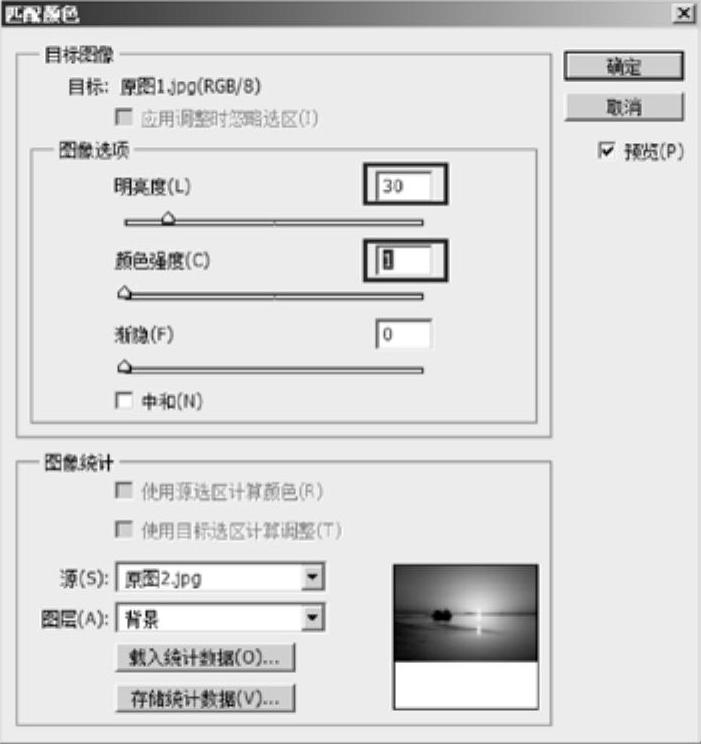
图5-103 继续调整参数

图5-104 最终效果
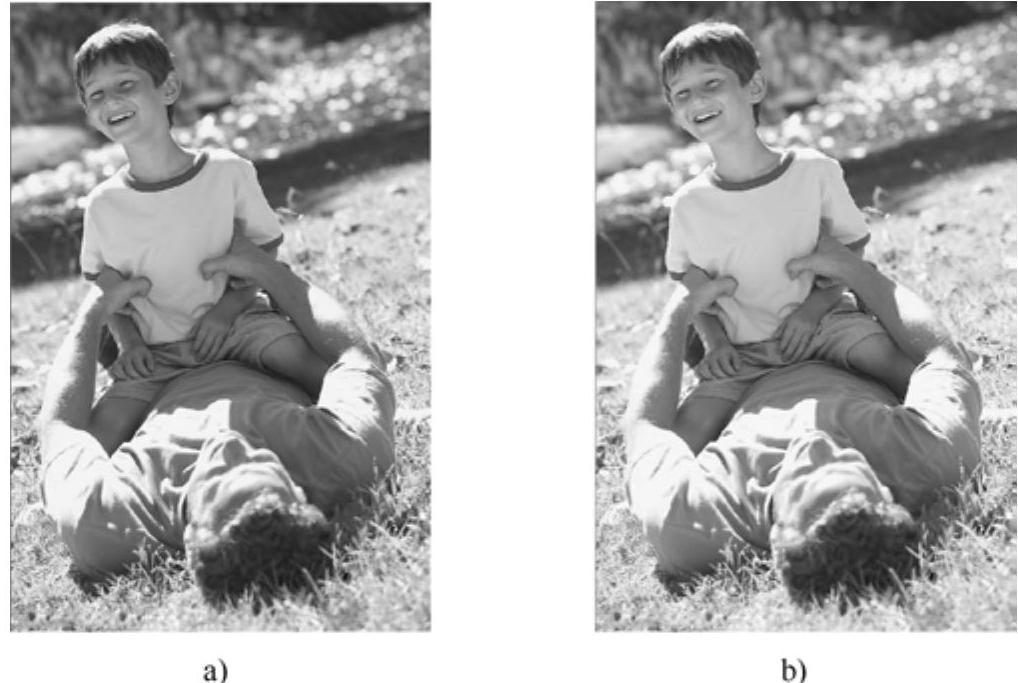
图5-105 Lab通道调出明快色彩效果
a)原图 b)效果图
操作步骤:
1)打开配套光盘中的“素材及效果\第5章 图像色彩和色调的调整\5.4.4 Lab通道调出明快色彩\原图.tif”图像文件,如图5-105a所示。
2)执行菜单中的“图像|模式|Lab颜色”命令,将图像转换为Lab颜色模式。
3)执行菜单中的“图像|调整|曲线”命令(快捷键为<Ctrl+M>),然后在弹出的如图5-106所示的“曲线”对话框中按住<Alt>键,在网格上单击,从而以25%的增量显示网格线,如图5-107所示,以便后面将控制点对齐到网格上。
4)在“通道”下拉列表中选择“a”,然后将上面的控制点水平向左移动两个网格线,将下面的控制点水平向右移动两个网格线,如图5-108所示,效果如图5-109所示。
5)在“通道”下拉列表中选择“b”,然后将上面的控制点水平向左移动两个网格线,将下面的控制点水平向右移动两个网格线,如图5-110所示,效果如图5-111所示。
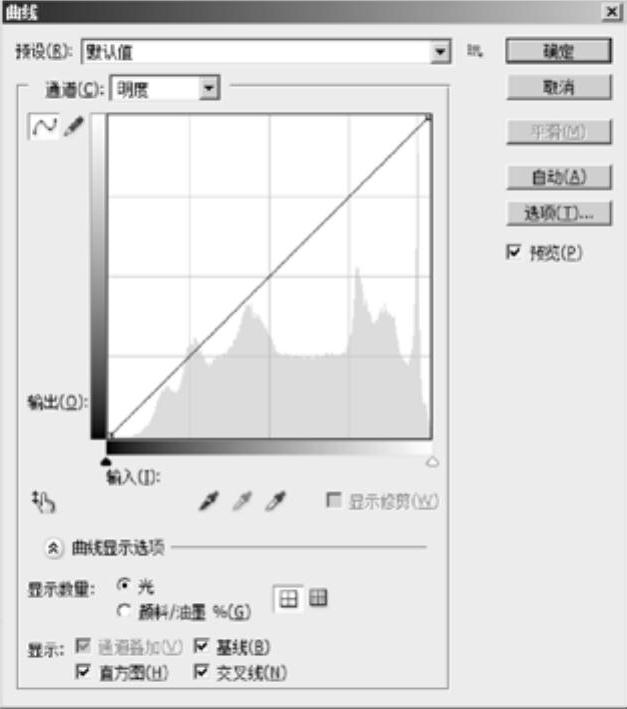
图5-106 “曲线”对话框

图5-107 以25%的增量显示网格线
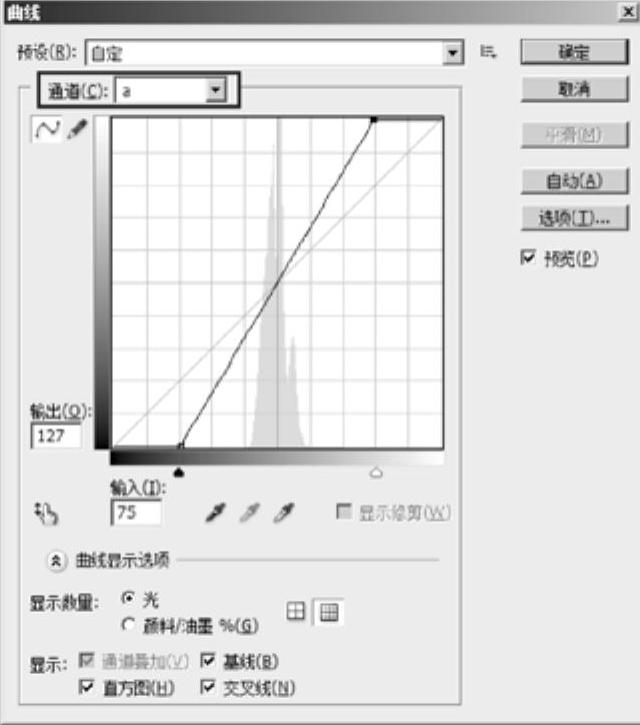
图5-108 调整通道a的曲线

图5-109 调整通道a的曲线后的效果
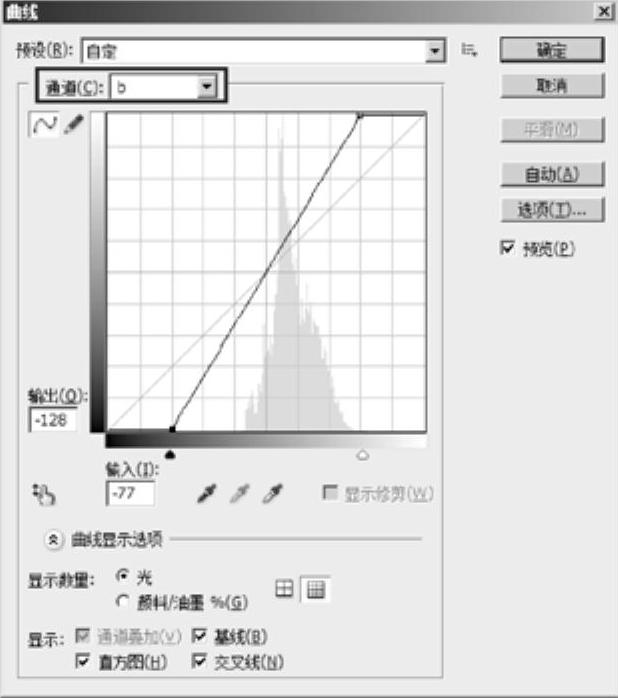
图5-110 调整通道b的曲线

图5-111 调整通道b的曲线后的效果
6)在“通道”下拉列表中选择“明度”,然后调整曲线的形状如图5-112所示,使画面增亮,最终效果如图5-113所示。
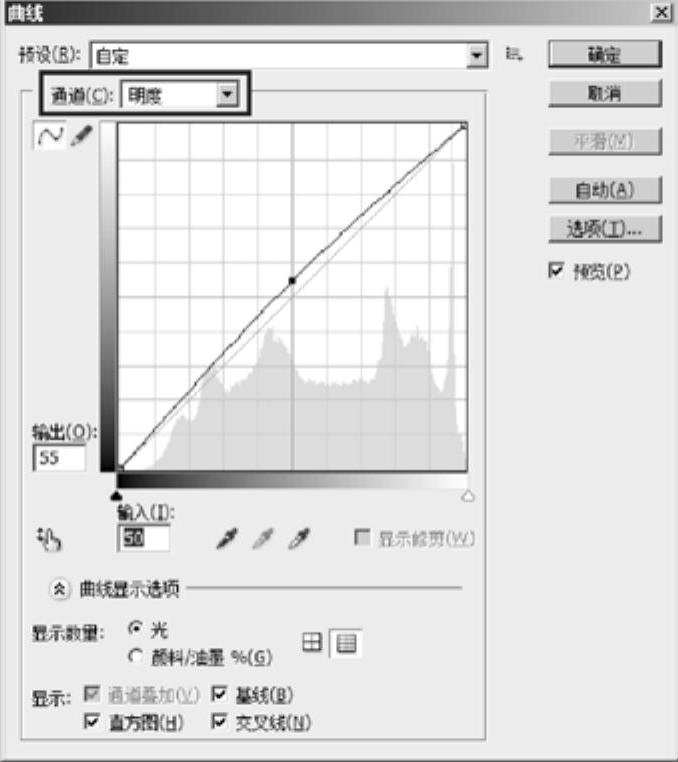
图5-112 调整“明度”通道的曲线

图5-113 最终效果
